輕鬆從 Blogger 遷移到 WordPress
已發表: 2022-06-17您是否希望將您的博客從 Blogger 移至 WordPress?
雖然 Blogger 是開始寫博客的好地方,但許多新初學者很快就意識到了它的局限性,他們希望遷移到 WordPress 以獲得更強大的功能。
在這篇文章中,我們將向您展示如何在不丟失 Google 排名的情況下正確地從 Blogger 遷移到 WordPress。
為什麼要從 Blogger 遷移到 WordPress?
Blogger 是谷歌開發的流行博客平台。 它允許用戶使用他們的 Google 帳戶創建免費博客。
然而,許多新手很快意識到他們可以使用免費的 Blogger 博客做的事情有很多缺陷。
另一方面,WordPress 允許您完全控制您的網站。 它還允許您添加可幫助您擴展博客並通過博客獲利的功能。
重要的是要注意,當我們談論 WordPress 時,我們指的是自託管的WordPress.org ,而不是 WordPress.com,這是一個有限制的託管解決方案。
WordPress.org 是運行 Internet 上所有網站的43.3%的流行平台。
博客到 WordPress:了解目標
在開始將 Blogger 遷移到 WordPress 之前,讓我們先看看成功完成該過程需要達到的目標。
保留搜索排名和流量
當然,如果遷移後搜索排名和流量無法保留,沒有人願意遷移博客。 在本指南中,我們將確保您的所有 Blogger URL 都正確重定向到正確的 WordPress 永久鏈接。
這樣,您可以將 Blogger 遷移到 WordPress,而無需擔心您的搜索排名。
設置正確的移動重定向
如果您在移動設備上查看 Blogger 博客,您會看到 Blogger 在 URL 的末尾添加了?m=1 。
您不應該忘記您的移動用戶。 因此,請確保將所有移動訪問者發送到您的 WordPress 網站。
此次轉會有何期待?
當您將 Blogger 移至 WordPress 時,了解哪些數據會自動傳輸,以及您需要在新的 WordPress 網站上手動設置哪些數據,這一點很重要。
當您將內容從 Blogger 遷移到 WordPress 時,您希望您的 Blogger 網站在 WordPress 上的外觀與在 Blogger 上的外觀完全相同。 但是,您需要在傳輸後手動修復一些內容,例如永久鏈接、帖子、重定向等。
成功轉移後,您需要為您的網站選擇一個主題,以使其與舊 Blogger 網站相匹配。 WordPress 非常靈活,因此您可以流暢地添加您選擇的顏色、字體和背景。
讓我們看看下面的步驟,以正確地從 Blogger 遷移到 WordPress。
從 Blogger 遷移到 WordPress 的 10 個簡單步驟
第 1 步:註冊一個虛擬主機帳戶
要開始使用 WordPress,您需要一個域名和虛擬主機。
域名是您博客的網址,例如pickwp.com。 網絡託管是指您的網站及其文件的存儲位置。
Blogger 是一個免費託管平台,這意味著您的博客免費託管在 Blogger 託管服務器上。 但是,當您切換到 WordPress 時,您需要購買 WordPress 託管空間來託管您的博客。
話雖如此,我們推薦 Bluehost。 他們是世界領先的託管服務提供商之一,也是官方的 WordPress 託管合作夥伴。
一旦您註冊了 Bluehost for WordPress 託管並設置了您的域名,下一步就是在您的託管帳戶上安裝 WordPress。
有關更多詳細信息,請參閱我們的指南,了解如何使用 Bluehost 創建 WordPress 網站。
第 2 步:在 Bluehost 帳戶上安裝 WordPress
現在您已經準備好域名和主機,您可以開始安裝 WordPress 軟件了。 這是製作 WordPress 網站最重要的一步。
如果這似乎是一個困難的步驟,請不要擔心。 使用 Bluehost 或 Siteground 之類的託管服務將使該過程變得更加容易。
當您從最好的 WordPress 託管服務提供商處購買網絡託管計劃時,您將獲得WordPress 自動安裝選項。 如果沒有,您始終可以獲得一鍵式 WordPress 安裝選項。
在這裡,我們將引導您完成 Bluehost 設置過程。 首先,轉到 Bluehost 並從頂部菜單中選擇登錄選項。 之後,使用您之前收到的電子郵件地址和密碼登錄您的主機帳戶。
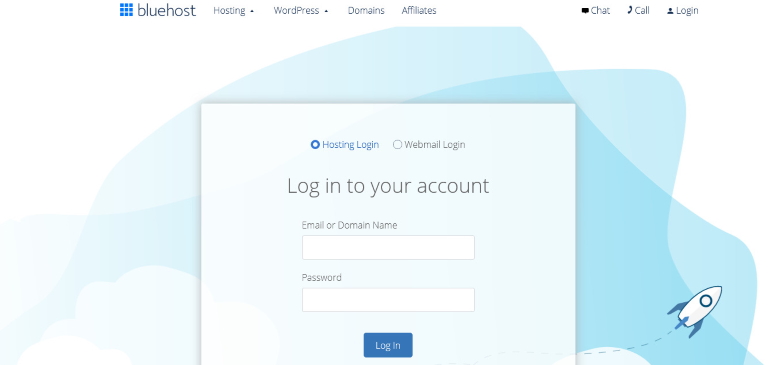
當您登錄時,Bluehost 儀表板將如下所示。 要創建 WordPress 站點,請轉到側邊欄並選擇My Sites 。
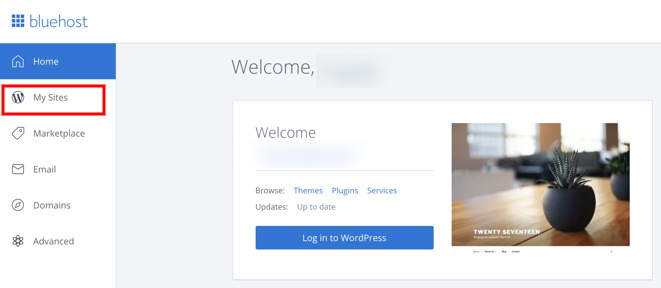
現在,單擊右上角的創建站點按鈕。 您現在所要做的就是在單擊Next之前輸入您的站點名稱和標語。
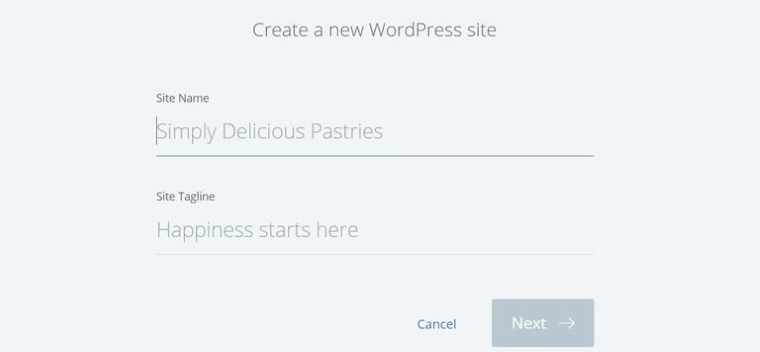
之後,您需要選擇一個域。 從“域”字段下的下拉列表中選擇您在創建 Bluehost 帳戶時選擇的域名,然後單擊“下一步” 。
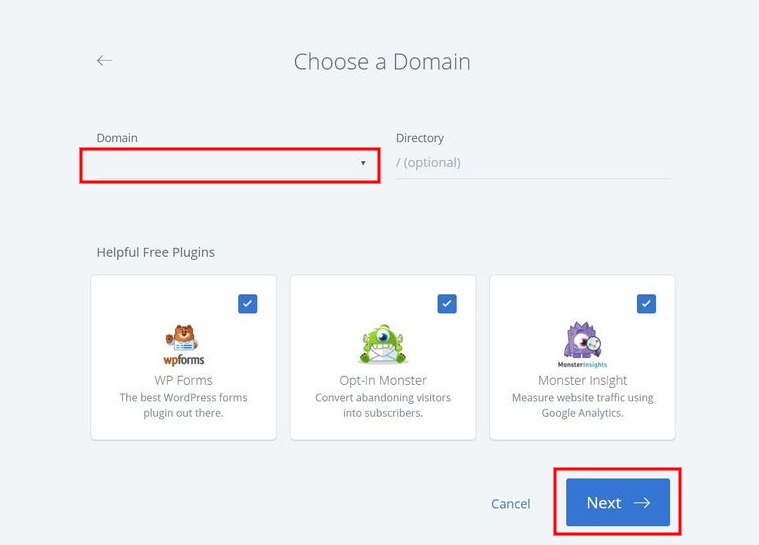
而已。 Bluehost 現在將自動為您安裝 WordPress。 等到它完成,然後保存您的登錄詳細信息。
第 3 步:登錄 WordPress 儀表板
幸運的是,Bluehost 和其他一些頂級 WordPress 提供商提供了指向您網站登錄頁面的直接鏈接。
當您單擊登錄 WordPress按鈕時,您將被直接發送到您的 WordPress 儀表板。
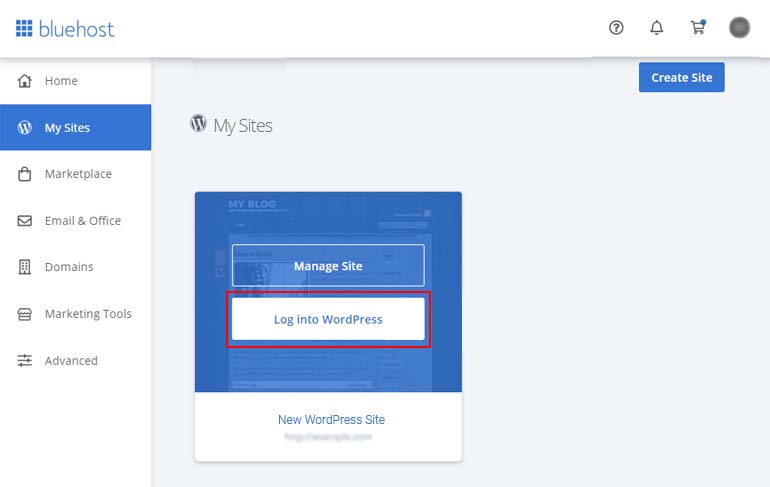
但是,您可能不想在每次使用 WordPress 時都登錄您的主機帳戶。 所以還有另一種選擇:WordPress 登錄 URL。
WordPress 登錄 URL 是您的域名,後跟/wp-login.php 。 您的登錄 URL 應如下所示: https://example.com/wp-login.php 。 將example.com替換為您的域名並將其輸入您的瀏覽器。 然後您將看到 WordPress 登錄頁面。
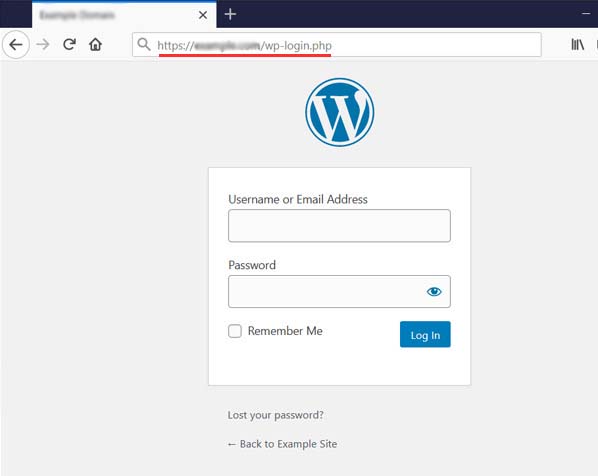
之後,輸入您之前收到的 WordPress 登錄憑據。
現在,您將能夠訪問您的WordPress 儀表板,您可以在其中管理您的網站。
第 4 步:導出您的 Blogger 博客
要導出您的 Blogger 博客內容,請登錄您的Blogger帳戶並轉到設置 » 其他頁面。 在導入和備份部分下,單擊備份內容按鈕。
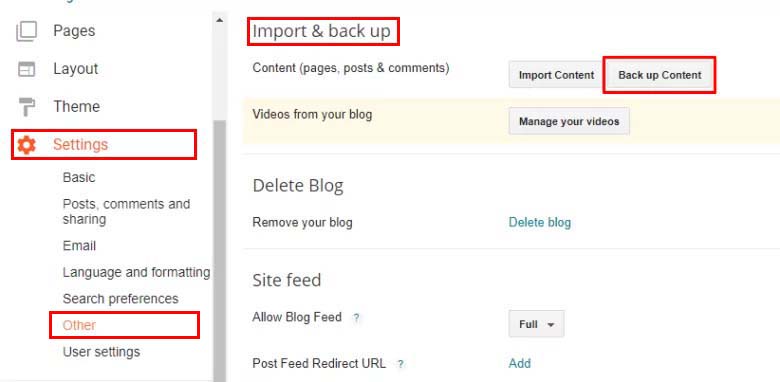
這將打開一個彈出窗口,您必須在其中單擊保存到您的計算機按鈕。
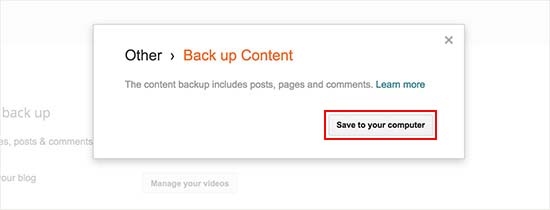
您的 Blogger 博客內容將作為 XML 文件下載到您的計算機。 下載後,您可以將 Blogger 內容導入您的 WordPress 網站。
第 5 步:將 Blogger 導入 WordPress
要將您的 Blogger 站點導入 WordPress,請從 WordPress 儀表板轉到工具 » 導入。 在導入頁面上,單擊 Blogger 下方的立即安裝鏈接。
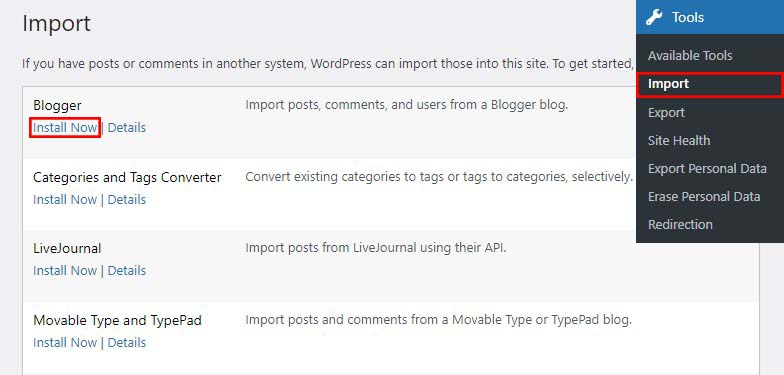
WordPress 現在將為您下載並安裝Blogger Importer插件。 安裝後,您必須單擊Run Importer鏈接才能繼續。


WordPress 現在將要求您在 Import Blogger 屏幕上上傳 XML 文件。
只需單擊選擇文件按鈕並選擇您之前下載的 XML 文件。 接下來,您必須單擊上傳文件並導入按鈕才能繼續。
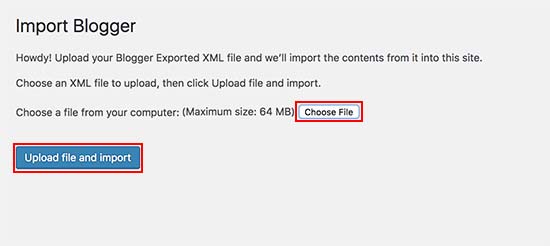
WordPress 現在將上傳導入文件。 如果您的導入文件太大,您可能會收到一條錯誤消息,指出文件太大。 在這種情況下,您必須增加最大文件上傳限制。 如果您的文件很小,您將不會收到任何錯誤。
之後,系統會要求您為帖子分配作者。 如果您的 Blogger 博客上有許多作者,您可以為每個作者創建一個新的用戶帳戶。 您還可以將這些帖子分配給 WordPress 網站上的現有作者。
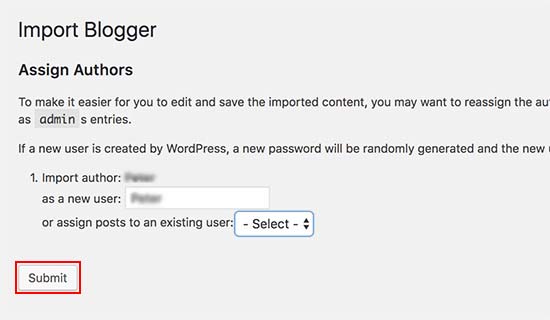
做出選擇後,單擊提交按鈕繼續。
WordPress 現在會將 Blogger 導出文件的內容導入您的 WordPress 站點。 您可以通過訪問帖子»所有帖子頁面查看內容。
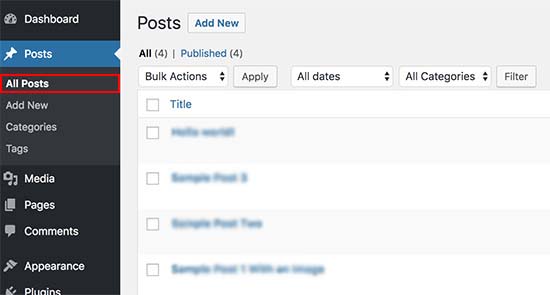
步驟 6. 自動上傳圖片
WordPress 導入器不會導入您的 Blogger 圖像。 您可以通過在 WordPress 中安裝和激活自動上傳圖像插件來解決此問題。
此插件將自動在您的帖子和頁面中查找圖像。 然後它將它們保存到您的媒體庫並更新圖像 URL。
它還允許您為圖像和自定義圖像文件名、最大寬度和高度以及其他選項創建新的自定義 URL。
第 7 步:設置永久鏈接
永久鏈接是 WordPress 博客每個頁面的完整 URL。
當您從 Blogger 遷移到 WordPress 時,您必須保持您的永久鏈接結構相似以進行正確的重定向。
要設置永久鏈接,請導航到 WordPress 儀表板的設置 » 永久鏈接頁面並選擇自定義結構選項。 之後,在自定義結構字段旁邊的框中鍵入以下文本。
/%year%/%monthnum%/%postname%.html
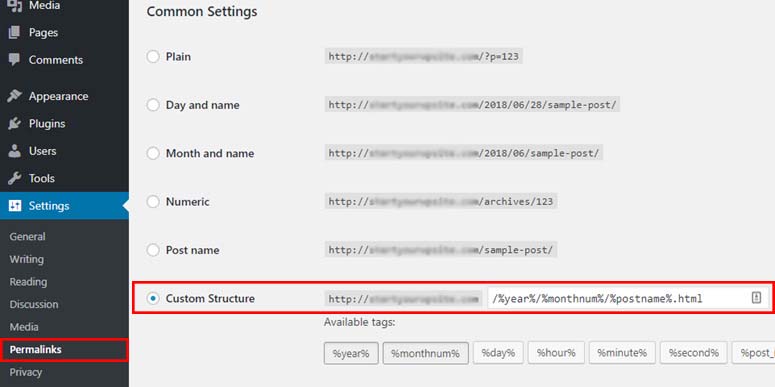
這種永久鏈接結構為您的博文創建的 URL 類似於舊 Blogger 博客上的 URL。
第 8 步:設置從 Blogger 到 WordPress 的重定向
遷移任何網站最重要的一步是設置正確的重定向,以免丟失現有流量和 SEO 排名。
重定向的一個重要部分是確保您的用戶在新站點上登陸與舊站點上相同的頁面。 同時,我們需要確保搜索引擎知道您的網站已被移動。
為此,您需要安裝並激活 Blogger 到 WordPress 重定向插件。
激活插件後,轉到工具 » Blogger 到 WordPress 重定向,然後單擊開始配置按鈕。
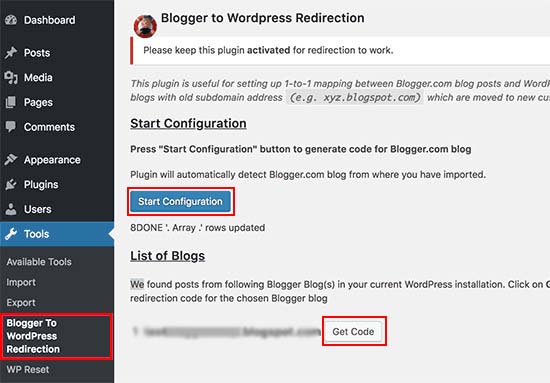
該插件現在將掃描您的 Blogger 博客的 URL 並顯示“獲取重定向代碼”選項。 只需單擊您的 Blogger URL 旁邊的獲取代碼按鈕。
它現在將生成一個代碼片段,您將使用該代碼片段將用戶從您的 Blogger 博客正確地重定向到您的新 WordPress 站點。
然後,登錄到您的Blogger儀表板並導航到主題頁面。 在您的博客預覽圖像下,您需要單擊編輯 HTML按鈕。
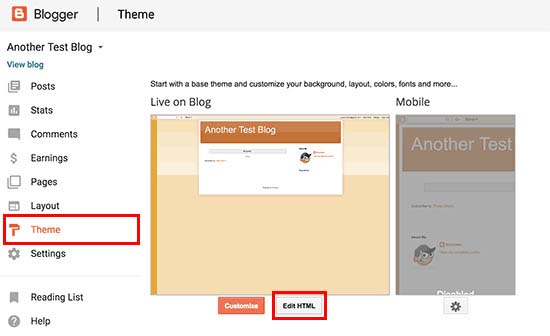
Blogger 現在將向您顯示您的主題的自定義 HTML 代碼。 如果您自定義 Blogger 主題,您應該將代碼複製並保存在您的計算機上作為備份。
否則,您可以簡單地刪除所有內容。 然後,從您的 WordPress 網站上的插件顯示中復制代碼並將其粘貼到您的 Blogger 主題編輯器中。
不要忘記通過單擊“保存主題”按鈕來保存您的更改。
之後,我們需要設置移動重定向。
轉到 Blogger 博客儀表板上的主題頁面。 這一次,您需要點擊博客移動預覽下方的齒輪圖標。

這將顯示一個彈出窗口,您必須在其中選擇否。在移動設備上顯示桌面主題,然後單擊保存按鈕。
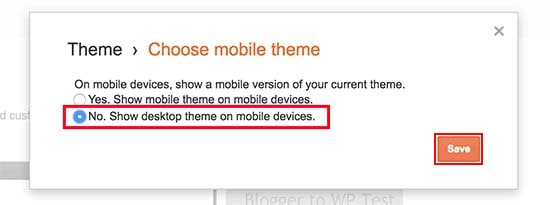
就這樣。 您的 Blogger 博客現在會將您的所有博客訪問者重定向到您的新 WordPress 博客。
第 9 步:將其他內容從 Blogger 移動到 WordPress
將 Blogger 帖子移至 WordPress 後,您可以移動頁面和其他內容。
將頁面從 Blogger 移動到 WordPress
WordPress 的 Blogger 導入器工具僅從 Blogger 導入帖子並排除頁面。 要將頁面遷移到 WordPress,您必須編輯 Blogger 博客中的每個頁面,複製內容,然後在 WordPress 中手動創建頁面。
你現在將面臨一個新問題。 博客頁面的 URL 如下所示:
http://example.blogspot.com/p/contact-us.html
您的 WordPress 頁面 URL 將如下所示:
http://example.com/contact-us
要解決此問題,您將需要使用重定向插件。
小部件
如果您想將 Blogger 小部件保留在 WordPress 中,請複制 HTML 代碼並將其粘貼到 WordPress 站點的側邊欄小部件中,方法是轉到外觀 » 小部件。
RSS訂閱
搜索引擎和任何通過 RSS 訂閱源訂閱您博客文章的人仍然可以找到您的博客。 但是,他們不會看到任何新內容。
要解決此問題,請轉到您的 Blogger 帳戶的設置 » 其他頁面。 接下來,單擊發布提要重定向 URL旁邊的添加鏈接並添加您的 WordPress 提要。
您的 WordPress 提要 URL 將如下所示:
http://example.com/feed
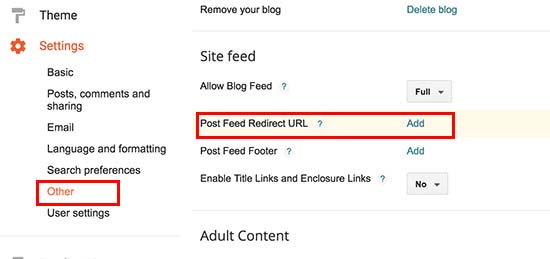
第 10 步:從 Blogger 遷移到 WordPress 後要做的事情
遷移後,您必須立即在 WordPress 博客上執行一些操作:
1) 改善您的網站外觀
從 Blogger 切換到 WordPress 後,就可以自定義網站的外觀了。 您可以通過選擇合適的 WordPress 主題輕鬆做到這一點。 WordPress 主題允許您在不知道如何編碼的情況下創建網站。 這些主題中的大多數甚至包括預先構建的模板,您只需單擊一下即可導入這些模板。
2) 安裝谷歌分析
通過將 Google Analytics 安裝到您的網站,您可以直接從 WordPress 儀表板跟踪和分析網站性能。 這使您可以計劃下一步並在提高轉化率的同時取得有效結果。
3) 將聯繫表添加到您的網站
通過在您的網站上包含聯繫表格,您可以為您的用戶提供一種與您聯繫的簡單方式。
4) 保護您的網站
下一步是保護您的 WordPress 網站免受黑客和惡意軟件的侵害。 您可以通過安裝一些頂級 WordPress 安全插件來解決這個問題。
5)優化您的網站
如果您希望您的網站在 Google 搜索結果中顯示得更高,則必須針對 SEO 對其進行優化。 一個好的 WordPress SEO 插件可以幫助您優化所有帖子和頁面。
這是您可能會發現有用的必備 WordPress 插件列表。
而已!
我們希望這篇文章能幫助您從 Blogger 遷移到 WordPress,而不會影響您的 Google 搜索排名。
對於您的後續步驟,我們有一些有用的資源,您可以收藏並閱讀:
- 如何在 2022 年加速您的 WordPress 網站
- WordPress SEO:在 2022 年提高網站排名的技巧
我希望這個資源對您有所幫助。 如果您喜歡它,請考慮與可能也有幫助的人分享。
